Hoe verwijdert u de DeroHE ransomware van uw besturingssysteem?
RansomwareOok bekend als: Het DeroHE virus
Doe een gratis scan en controleer of uw computer is geïnfecteerd.
VERWIJDER HET NUOm het volledige product te kunnen gebruiken moet u een licentie van Combo Cleaner kopen. Beperkte proefperiode van 7 dagen beschikbaar. Combo Cleaner is eigendom van en wordt beheerd door RCS LT, het moederbedrijf van PCRisk.
Instructies voor het verwijderen van de DeroHE ransomware
Wat is de DeroHE ransomware?
DeroHE is een schadelijke software die wordt geklasseerd als ransomware. Op systemen die met deze malware zijn geïnfecteerd, worden de gegevens gecodeerd waarna losgeld wordt gevraagd voor de decodering. Tijdens het coderingsproces wordt aan alle betrokken bestanden de extensie ".DeroHE" toegevoegd. Een bestand met bijvoorbeeld de oorspronkelijke naam "1.jpg" zou na codering verschijnen als "1.jpg.DeroHE", "2.jpg" als "2.jpg.DeroHE", enzovoort. Nadat dit proces is voltooid, wordt een losgeldbericht - "READ_TO_DECRYPT.html" aangemaakt. De DeroHE-ransomware wordt verspreid via zwendel-e-mails waarin een gratis jaarlicentie wordt aangeboden voor de IObit-software. De e-mails lijken legitiem, net als de afzender, wat ofwel te wijten is aan een goede imitatie ofwel aan een zwak punt dat werd ontdekt en uitgebuit door de cybercriminelen waardoor ze controle konden krijgen over een legitiem IObit-e-mailadres. Benadrukt moet worden dat het bedrijf IObit op geen enkele manier geassocieerd is met de DeroHE-malware.
Het bericht met de vraag om losgeld ("READ_TO_DECRYPT.html") informeert de slachtoffers dat hun bestanden zijn versleuteld en dat deze alleen kunnen worden hersteld door de decoderingssleutels te kopen bij de de cybercriminelen die verantwoordelijk zijn voor DeroHE. Het bericht somt drie mogelijke manieren op om deze sleutels aan te schaffen. Ten eerste kunnen gebruikers proberen IObit-ontwikkelaars onder druk te zetten om 100.000 DERO-munten te betalen; een bedrag dat tegen de huidige wisselkoersen gelijk staat aan meer dan 60.000 USD (let op, wisselkoersen fluctueren voortdurend; daarom kan de omrekening in de toekomst een ander bedrag opleveren). Mocht deze actie succesvol zijn, dan beweert het bericht dat alle slachtoffers van de DeroHE ransomware de nodige decoderingssleutels / -tools zullen ontvangen. De tweede hersteloptie is het betalen van 200 DERO aan de criminelen (ongeveer 130 USD). Het bericht bevat ook een ridicuul voorstel: slachtoffers zouden vijf keer het losgeld in DERO-cryptocurrency ontvangen nadat de DERO-munt $100 waard zou worden, als ze het gevraagde bedrag naar de cybercriminelen sturen. De derde optie is zogenaamd voor degenen die niet kunnen betalen. Deze slachtoffers zouden in ruil voor de decoderingssleutels niet nader omschreven taken moeten uitvoeren op sociale netwerken. Het bericht waarschuwt ook dat pogingen om de bestanden handmatig te decoderen (bv. door hersteltools / software van derden te gebruiken) en het openen van antivirusprogramma's de gegevens onherstelbaar zullen beschadigen (d.w.z. resulteren in permanent gegevensverlies).
Helaas is het in de meeste gevallen bij ransomware-infecties onmogelijk om zonder tussenkomst van de verantwoordelijke criminelen bestanden te decoderen. Dit kan enkel als de malware nog in ontwikkeling is en bugs vertoont. Hoe dan ook, het wordt uitdrukkelijk afgeraden om de cybercriminelen te betalen. Ze zijn niet te vertrouwen en er zijn geen garanties dat zodra aan de eisen is voldaan, de criminelen zich aan de afspraak zullen houden. In feite komt het vaak voor dat slachtoffers de beloofde decoderingssleutels / tools niet ontvangen, ondanks betaling. Zo lopen de gebruikers financiële verliezen en worden hun bestanden waardeloos. Om te voorkomen dat de DeroHE-ransomware verder bestanden kan versleutelen, moet deze van het besturingssysteem worden verwijderd. Verwijdering zal de reeds getroffen bestanden echter niet herstellen. De enige oplossing is deze te herstellen vanaf een back-up, als er een is gemaakt voorafgaand aan de infectie en deze op een andere locatie is opgeslagen.
Screenshot van een bericht waarin gebruikers de instructie krijgen om losgeld te betalen en zo hun gecompromitteerde gegevens te decoderen:
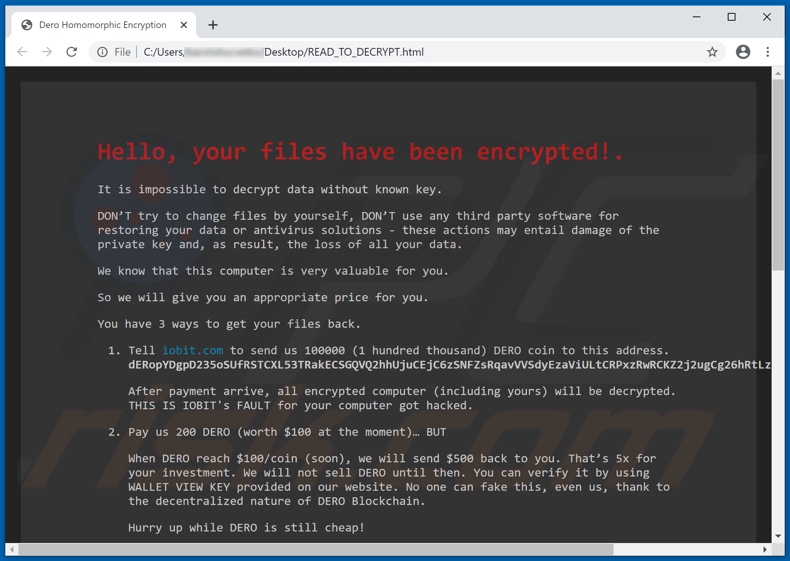
Blackheel, Hub en Epsilon zijn een paar voorbeelden van andere kwaadaardige ransomware-programma's. Ze versleutelen meestal gegevens en eisen betaling voor de decoderingstools. Er zijn twee grote verschillen tussen deze programma's / infecties: de cryptografische algoritmen die ze gebruiken (symmetrisch of asymmetrisch) en het losgeldbedrag. Digitale valuta (voornamelijk cryptovaluta) zijn de meest gebruikte betaalmiddelen omdat ze zo moeilijk te traceren zijn. Om uw bestanden te beschermen, wordt ten zeerste aanbevolen om er back-ups van te bewaren op niet-aangesloten opslagapparaten en / of externe servers (liefst op verschillende afzonderlijke locaties).
Hoe besmette ransomware mijn computer?
Spamcampagnes - grootschalige operaties waarbij duizenden oplichtingsmails worden verzonden - worden vaak gebruikt om malware te verspreiden. Deze techniek wordt ook gebruikt om de DeroHE-ransomware te verspreiden. De verzonden e-mailbs worden meestal gepresenteerd als "officiële", "dringende", "prioritaire" berichten. Vaak is vrij eenvoudig vast te stellen dat de berichten verdacht zijn (bijv. omdat ze vol staan met grammaticale fouten en spelfouten, verkeerde terminologie en / of afbeeldingen gebruiken, worden verzonden vanaf dubieuze e-mailadressen, enz.), Dat is echter niet het geval met de e-mails die DeroHE verzend. Deze lijken legitiem, d.w.z. de afzender, afbeeldingen en verstrekte URL - zien er echt uit. Deze e-mails bieden een gratis jaarlicentie aan voor de IObit-software en werden schijnbaar verzonden door IObit. Het is onduidelijk of de cybercriminelen die deze brieven verspreiden een echte IObit-mailbox die ze hebben gekaapt of dat ze gewoon een zeer geloofwaardige imitatie hebben gecreëerd. Toch is er reden om aan te nemen dat de e-mailadressen van de ontvangers van deze mails zijn verkregen doordat er misbruik werd gemaakt van een bug in de IObit Software Support Forums. De besmetting zelf verloopt via een link in de nep-e-mails, die het downloaden van een kwaadaardig bestand veroorzaakt. Bij het openen downloadt / installeert dit virusbestand vervolgens de DeroHE-ransomware.
Afgezien van spamcampagnes wordt malware ook verspreid via onbetrouwbare downloadkanalen (bijv. niet-officiële en gratis websites voor het hosten van bestanden, peer-to-peer-deelnetwerken en andere externe downloaders). Illegale activeringstools ("cracks") en valse updaters zijn een goed voorbeeld hiervan. "Cracks" kunnen schadelijke programma's downloaden / installeren, in plaats van een gelicentieerd product te activeren. Illegale updaters veroorzaken infecties door misbruik te maken van bugs in verouderde software en / of door malware te installeren, in plaats van de beloofde updates.
| Naam | Het DeroHE virus |
| Type bedreiging | Ransomware, cryptovirus, bestandslocker |
| Extensie versleutelde bestanden | .DeroHE |
| Bericht met de vraag om losgeld | READ_TO_DECRYPT.html |
| Losgeldbedrag | 200 DERO cryptocurrency |
| Cryptowallet-adres van de cybercriminelen | dERopYDgpD235oSUfRSTCXL53TRakECSGQVQ2hhUjuCEjC6z SNFZsRqavVVSdyEzaViULtCRPxzRwRCKZ2j2ugCg26hRtLziwu and dERiqiUutvp35oSUfRSTCXL53TRakECSGQVQ2hhUjuCEjC6z SNFZsRqavVVSdyEzaViULtCRPxzRwRCKZ2j2ugCg5r9T1Bf8Wh79tRctx8vg7 (DERO) |
| Contactgegevens van de cybercriminelen | Website op het Tor-netwerk |
| Detectienamen | DrWeb (Program.Unwanted.2520), Emsisoft (Trojan.FileCoder (A)), GData (Win32.Application.iObit.B (2x)), Kaspersky (HEUR:Trojan-Ransom.Win32.Crypmod.gen), Microsoft (Program:Win32/Wacapew.C!ml), volledige detectielijst (VirusTotal) |
| Symptomen | U kunt bestanden die op uw computer zijn opgeslagen niet openen, voorheen functionele bestanden hebben nu een andere extensie (bijvoorbeeld my.docx.locked). Er wordt een bericht met de vraag om losgeld op uw bureaublad weergegeven. Cybercriminelen eisen losgeld (meestal in bitcoins) om uw bestanden te ontgrendelen. |
| Distributiemethodes | Geïnfecteerde e-mailbijlagen (macro's), torrent-websites, schadelijke advertenties. |
| Schade | Alle bestanden zijn versleuteld en kunnen niet worden geopend zonder losgeld te betalen. Extra trojans voor het stelen van wachtwoorden en malware-infecties kunnen samen met een ransomware-infectie worden geïnstalleerd. |
| Malware verwijderen (Windows) |
Om mogelijke malware-infecties te verwijderen, scant u uw computer met legitieme antivirussoftware. Onze beveiligingsonderzoekers raden aan Combo Cleaner te gebruiken. Combo Cleaner voor Windows DownloadenGratis scanner die controleert of uw computer geïnfecteerd is. Om het volledige product te kunnen gebruiken moet u een licentie van Combo Cleaner kopen. Beperkte proefperiode van 7 dagen beschikbaar. Combo Cleaner is eigendom van en wordt beheerd door RCS LT, het moederbedrijf van PCRisk. |
Hoe beschermt u zich tegen besmettingen met ransomware?
Verdachte en / of irrelevante e-mails kunt u beter niet openen, vooral niet de links of bijlagen daarin, aangezien dit kan leiden tot een ernstige systeeminfectie. Het wordt aangeraden om alleen officiële en betrouwbare downloadbronnen te gebruiken. Bovendien moeten alle programma's worden geactiveerd en bijgewerkt met tools / functies die worden aangeboden door de echte ontwikkelaars. Om de veiligheid van het apparaat / de gebruiker te garanderen, is het van het grootste belang dat er een betrouwbare antivirus- / antispywaresoftware is geïnstalleerd. Deze moet regelmatig worden bijgewerkt en worden gebruikt om systeemscans uit te voeren en om gedetecteerde / potentiële bedreigingen te verwijderen. Als uw computer al is geïnfecteerd met DeroHE, dan raden we u aan een scan uit te voeren met Combo Cleaner Antivirus voor Windows om deze ransomware automatisch te verwijderen.
Tekst in het losgeldbericht van de DeroHE ransomware ("READ_TO_DECRYPT.html"):
Hello, your files have been encrypted!.
It is impossible to decrypt data without known key.
DON’T try to change files by yourself, DON’T use any third party software for restoring your data or antivirus solutions - these actions may entail damage of the private key and, as result, the loss of all your data.
We know that this computer is very valuable for you.
So we will give you an appropriate price for you.
You have 3 ways to get your files back.
Tell iobit.com to send us 100000 (1 hundred thousand) DERO coin to this address. dERopYDgpD235oSUfRSTCXL53TRakECSGQVQ2hhUjuCEjC6z SNFZsRqavVVSdyEzaViULtCRPxzRwRCKZ2j2ugCg26hRtLziwu
After payment arrive, all encrypted computer (including yours) will be decrypted. THIS IS IOBIT's FAULT for your computer got hacked.
Pay us 200 DERO (worth $100 at the moment)… BUT
When DERO reach $100/coin (soon), we will send $500 back to you. That’s 5x for your investment. We will not sell DERO until then. You can verify it by using WALLET VIEW KEY provided on our website. No one can fake this, even us, thank to the decentralized nature of DERO Blockchain.
Hurry up while DERO is still cheap!
Send your payment to this address:
dERiqiUutvp35oSUfRSTCXL53TRakECSGQVQ2hhUjuCEjC6z SNFZsRqavVVSdyEzaViULtCRPxzRwRCKZ2j2ugCg5r9T1Bf8Wh79tRctx8vg7
Download Tor Browser and open your personal page for more information
Don’t have $100 to invest?
We have some free, easy task for you to do (online social network activity). Once your works meet our requirements you will get your files back for free. Please visit our website for more information.
FAQ:
Do you accept bitcoin, monero or others crypto currencies?
No. We want DERO only. Because we believe DERO is true and the best privacy coin. It's fast and secure. You don't need to wait hours to send your payment, only seconds. Soon DERO dev team will release Private Smart Contract powered by Homomorphic Encryption. To learn more about DERO, visit twitter.com/deroproject
Where I can buy DERO?
You can buy your Dero at: tradeogre.com or kucoin.com at the moment.
Do I have to enter payment id?
No. Your provided address is already included payment id to it (integrated address).
Can I make multiple payment?
Yes. You can send multiple payment. Your balance will be added up. When your balance >= required balance, you will get your decryption key. It RECOMMEND that you send a test payment with small amount first to make sure everything work perfectly.
How do I get decryption tool?
Download Tor Browser and open our website, paste your unique payment address and click check button
DERO IS THE NEXT BITCOIN
Weergave van het losgeldbericht van DeroHE (GIF):
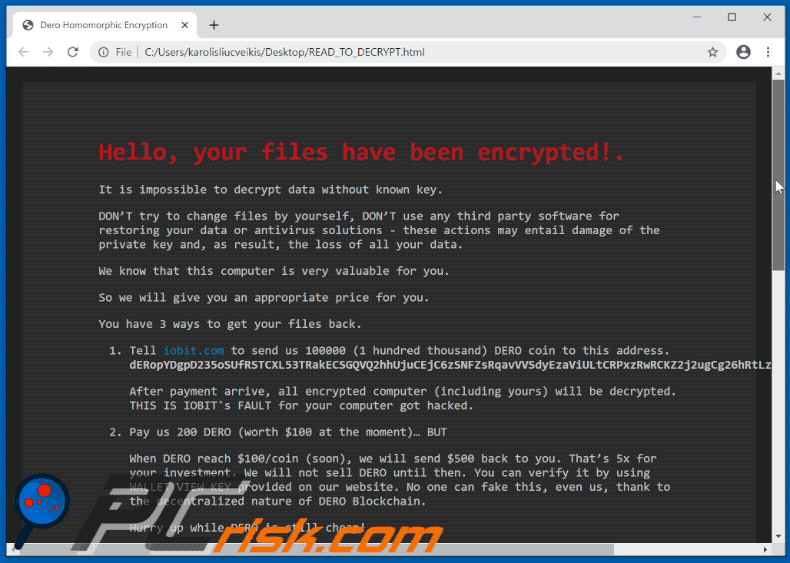
Screenshot van de pop-up die wordt getoond na uitvoering van het DeroHE-bestand:
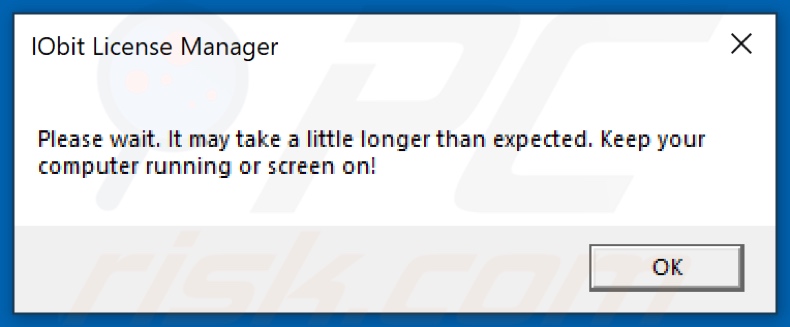
Tekst in deze pop-up:
IObit License Manager
Please wait. It may take a little longer than expected. Keep your computer running or screen on!
OK
Screenshot van de IObit e-mail die de DeroHE malware verspreidt:
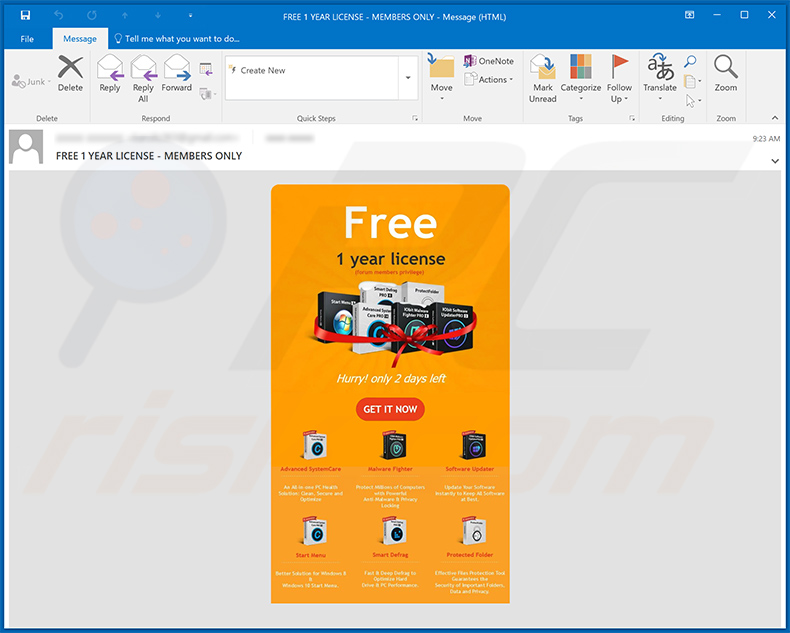
Screenshot van kwaadaardige bestanden die worden verspreid via de valse IObit e-mails:
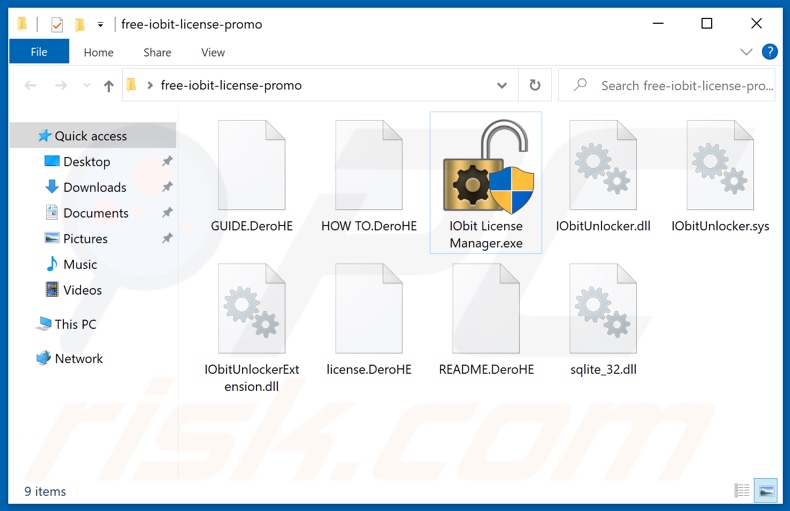
Screenshot van de DeroHE ransomware Tor-website:
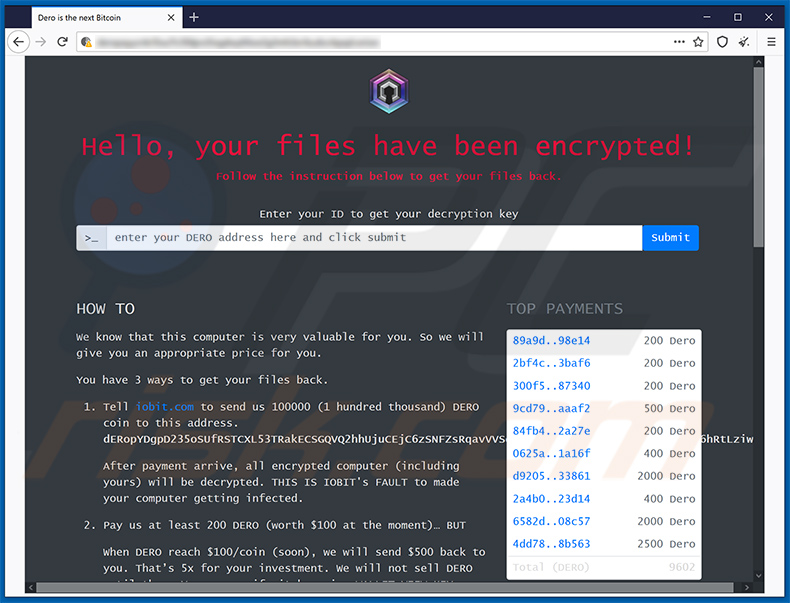
Tekst in dit bericht:
Hello, your files have been encrypted!
Follow the instruction below to get your files back.
View Key
-
HOW TOWe know that this computer is very valuable for you. So we will give you an appropriate price for you.
You have 3 ways to get your files back.
Tell iobit.com to send us 100000 (1 hundred thousand) DERO coin to this address. dERopYDgpD235oSUfRSTCXL53TRakECSGQVQ2hhUju CEjC6zSNFZsRqavVVSdyEzaViULtCRPxzRwRCKZ2j2ugCg26hRtLziwu
After payment arrive, all encrypted computer (including yours) will be decrypted. THIS IS IOBIT's FAULT to made your computer getting infected.
Pay us at least 200 DERO (worth $100 at the moment)… BUT
When DERO reach $100/coin (soon), we will send $500 back to you. That’s 5x for your investment. We will not sell DERO until then. You can verify it by using WALLET VIEW KEY provided on our website. No one can fake this, even us, thanks to the decentralized nature of DERO Blockchain.
Hurry up while DERO is still cheap!
NOTE: If you don't paid for 3 days, your decrypton price will be double. Paste your ID to the form above to check your required amount
Don’t have $100 to invest?
We have some free, easy task for you to do (online social network activity). Once your works meet our requirements you will get your files back for free. Please visit our website for more information.
FAQ:
Do you accept bitcoin, monero or others crypto currencies?
No. We want DERO only. Because we believe DERO is true and the best privacy coin. It's fast and secure. You don't need to wait hours to send your payment, only seconds. Soon DERO dev team will release Private Smart Contract powered by Homomorphic Encryption. To learn more about DERO, visit twitter.com/deroproject
Where I can buy DERO?
You can buy your Dero at: tradeogre.com or kucoin.com at the moment.
Do I have to enter payment id?
No. Your provided address is already included payment id to it (integrated address).
Can I make multiple payment (transaction)?
Yes. You can send multiple payment. Your balance will be added up. When your balance >= required balance, you will get your decryption key. It RECOMMEND that you send a test payment with small amount first to make sure everything work perfectly. Note that minimum amount is 5 DERO. Any smaller amount will not be added up to your balance.
How to get support?
Join this discord channel and ask for help. We will contact you.
Screenshot van door DeroHE versleutelde bestanden (".DeroHE"-extensie):
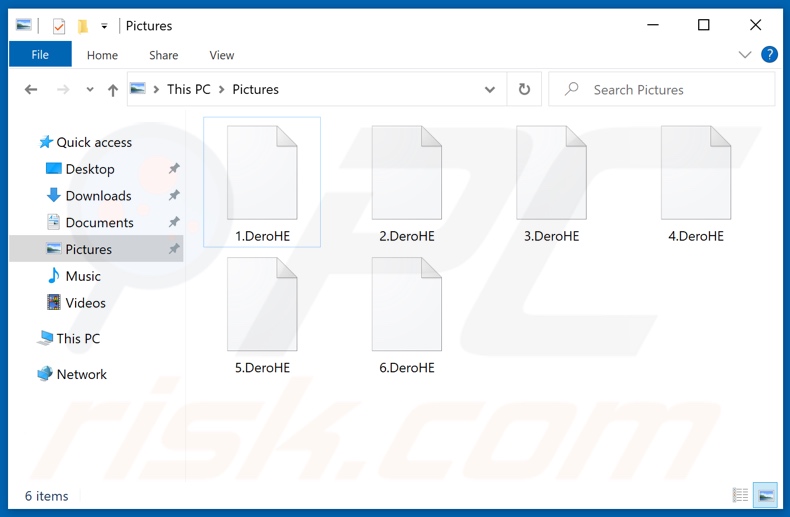
De DeroHE ransomware verwijderen:
Onmiddellijke automatische malwareverwijdering:
Handmatig de dreiging verwijderen, kan een langdurig en ingewikkeld proces zijn dat geavanceerde computer vaardigheden vereist. Combo Cleaner is een professionele automatische malware verwijderaar die wordt aanbevolen om malware te verwijderen. Download het door op de onderstaande knop te klikken:
DOWNLOAD Combo CleanerDoor het downloaden van software op deze website verklaar je je akkoord met ons privacybeleid en onze algemene voorwaarden. Om het volledige product te kunnen gebruiken moet u een licentie van Combo Cleaner kopen. Beperkte proefperiode van 7 dagen beschikbaar. Combo Cleaner is eigendom van en wordt beheerd door RCS LT, het moederbedrijf van PCRisk.
Video die uitlegt welke stappen worden genomen in geval van een ransomware infectie:
Snelmenu:
- Wat is Het DeroHE virus?
- STAP 1. Ransomware melden bij de autoriteiten.
- STAP 2. Het besmette apparaat isoleren.
- STAP 3. De ransomwarebesmetting identificeren.
- STAP 4. Decryptietools voor ransomware zoeken.
- STAP 5. Bestanden herstellen met tools voor gegevensherstel.
- STAP 6. Backups maken van gegevens.
Als u het slachtoffer bent gewoden van een ransomwareaanval, dan raden we u aan dit incident aan de autoriteiten te melden. Door de opsporingsinstanties informatie te verstrekken helpt u cybercriminaliteit op te sporen en aanvallers te vervolgen. Dit is een lijst met autoriteiten waar u een ransomwareaanval kunt melden. Voor de volledige lijst van lokale cyberbeveiligingscentra en informatie over waarom u ransomwareaanvallen moet melden, kunt u dit artikel lezen.
Lijst met lokale autoriteiten waar ransomware moet worden gemeld (afhankelijk van uw woonplaats):
VS - Internet Crime Complaint Centre IC3
VK - Action Fraud
Spanje - Policía Nacional
Frankrijk - Ministère de l'Intérieur
Duitsland - Polizei
Italië - Polizia di Stato
Nederland - Politie
Polen - Policja
Portugal - Polícia Judiciária
Het besmette apparaat isoleren:
Sommige ransomware-infecties zijn ontworpen om bestanden op externe opslagapparaten te versleutelen en te infecteren en zich over het hele lokale netwerk te verspreiden. Daarom is het erg belangrijk om het besmette apparaat (de computer) zo snel mogelijk te isoleren.
Stap 1: De internetverbinding verbreken.
De eenvoudigste manier om een computer los te koppelen van internet, is het lostrekken van de ethernetkabel naar het moederbord. Sommige apparaten zijn echter verbonden via een draadloos netwerk en voor sommige gebruikers (vooral degenen die niet bijzonder technisch onderlegd zijn) kan het loskoppelen van kabels moeilijk zijn. U kunt uw computersyseem gelukkig ook loskoppelen van het internet via het Configuratiescherm:
Navigeer naar "Configuratiescherm", klik op de zoekmachinebalk in de rechterbovenhoek van het scherm, typ "Netwerk en delen centrum" en kies het zoekresultaat: 
Klik op "Adapterinstellingen wijzigen" in de linkerbovenhoek van het scherm: 
Klik rechts op elke verbinding en kies "Uitschakelen". Zodra deze zijn uitgeschakeld is de computer niet langer verbonden met internet. Om de verbinding te herstellen klikt u gewoon met de rechtermuisknop op de verbinding en kiest u "Inschakelen". 
Stap 2: Ontkoppel alle opslagapparaten.
Zoals hierboven vermeld, kan ransomware gegevens versleutelen en alle opslagapparaten besmetten die op de computer zijn aangesloten. Daarom moeten alle externe opslagapparaten (flashdrives, draagbare harde schijven, enz.) onmiddellijk worden losgekoppeld. We raden u echter ten zeerste aan om elk apparaat eerst "uit te werpen" voordat u het loskoppelt, en dit om gegevensbeschadiging te voorkomen:
Navigeer naar "Mijn Computer", klik rechts op elk aangesloten apparaat en klik op "Uitwerpen": 
Stap 3: Meld u af bij alle cloudopslagdiensten.
Sommigr ransomware kan mogelijk de software kapen die gegevens uploadt naar "de Cloud". Hierdoor kunnen gegevens in de cloud beschadigd worden of worden versleuteld. Daarom moet u zich afmelden bij alle cloudopslagaccounts in browsers en andere gerelateerde software. Verwijder eventueel de cloudsoftware tijdelijk totdat de infectie volledig is verwijderd.
De ransomwarebesmetting identificeren:
Om een infectie goed te kunnen verwijderen, moet men deze eerst identificeren. Sommige ransomware-infecties tonen berichten met de vraag om losgeld (zie het tekstbestand van de WALDO-ransomware hieronder).

Dit is echter zeldzaam. In de meeste gevallen bevat de ransomware kortere berichten die simpelweg aangeven dat de gegevens gecodeerd zijn en dat de slachtoffers losgeld moeten betalen. Ransomware genereert doorgaans berichten met verschillende bestandsnamen (bijvoorbeeld "_readme.txt", "READ-ME.txt", "DECRYPTION_INSTRUCTIONS.txt", "DECRYPT_FILES.html", enz.). Daarom lijkt het gebruik van de naam van een losgeldbericht ook een goede manier om de infectie te identificeren. Het probleem is echter dat veel van deze namen generiek zijn en dat sommige infecties dezelfde namen gebruiken, ook al verschillen de berichten en zijn de infecties zelf niet gerelateerd. Daarom zal het gebruik van alleen de bestandsnaam van het bericht vaak ondoeltreffend zijn en kan dit zelfs leiden tot permanent gegevensverlies (doordat er dan wordt gepoogd om gegevens te ontsleutelen met tools die zijn ontworpen voor andere ransomware-infecties, dit zal waarschijnlijk de bestanden permanent beschadigen en decodering zal niet langer mogelijk zijn. zelfs niet met de juiste tools).
Een andere manier om een ransomware-infectie te identificeren, is door de bestandsextensie te controleren, die aan elk gecodeerd bestand is toegevoegd. Ransomware-infecties dragen vaak de naam van de extensies die ze toevoegen (zoals de bestanden hieronder, die werden versleuteld door de Qewe-ransomware).

Deze methode is echter alleen effectief als de toegevoegde bestandsextensie ook echt uniek is. Veel ransomware-infecties voegen een generieke extensie toe (bijvoorbeeld ".encrypted", ".enc", ".crypted", ".locked", enz.). In deze gevallen is het identificeren van ransomware aan de hand van de toegevoegde extensie onmogelijk.
Eén van de snelste en eenvoudigste manieren om ransomware te identificeren is de ID Ransomware-website. Deze service herkent de meeste bestaande ransomware-infecties. Slachtoffers moeten enkel een een losgeldbericht en / of een versleuteld bestand uploaden (we raden u aan om indien mogelijke beide te uploaden).

De ransomware wordt binnen enkele seconden geïdentificeerd en u krijgt verschillende details, zoals de naam van de malwarefamilie waartoe de infectie behoort, of deze decodeerbaar is, enzovoort.
Voorbeeld 1 (De Qewe [Stop/Djvu] ransomware):

Voorbeeld 2 (.iso [Phobos] ransomware):

Als uw gegevens toch blijkt te zijn gecodeerd door een ransomware die niet wordt ondersteund door ID Ransomware, dan kunt u altijd proberen op internet te zoeken met behulp van bepaalde trefwoorden (bijvoorbeeld naam van het losgeldbericht, bestandsextensie, verstrekte contactgegevens, cryptowallet-adressen, enz.).
Decryptietools zoeken:
De versleutelingsalgoritmen die door de meeste ransomwares worden gebruikt, zijn buitengewoon geavanceerd en, als de versleuteling correct wordt uitgevoerd, kan alleen de ontwikkelaar uw gegevens herstellen. Dit komt doordat voor de decodering een specifieke sleutel nodig is, die tijdens de codering wordt aangemaakt. Gegevens herstellen zonder deze sleutel is onmogelijk. In de meeste gevallen bewaren de cybercriminelen sleutels op een externe server en niet op de geïnfecteerde machine. Dharma (CrySis), Phobos en andere bekende families van ransomware-infecties zijn vrijwel foutloos, en daarbij is het gewoon onmogelijk om versleutelde gegevens te herstellen zonder de tussenkomst van de ontwikkelaars. Desondanks zijn er ook tientallen ransomwares die slecht ontwikkeld zijn en die bugs bevatten (bijvoorbeeld het gebruik van identieke coderings- / decoderingssleutels voor elk slachtoffer, lokaal opgeslagen sleutels, enz.). Controleer daarom altijd of er decoderingstools bestaan voor de ransomware die uw computer heeft besmet.
De juiste decryptietool zoeken op internet kan lastig zijn. Daarom raden we u aan het No More Ransom Project te gebruiken, en dt is waarom identificatie van de ransomware handig is. De website van No More Ransom Project bevat een sectie "Decryptietools" met een zoekbalk. Voer daar de naam in van de ransomware die u hebt geïdentificeerd, en bekijk de beschikbare decryptors.

Bestanden herstellen met tools voor gegevensherstel:
Afhankelijk van de situatie (de kwaliteit van de ransomware, het gebruikte versleutelingsalgoritme enz.) kan het mogelijk zijn om bestanden te herstellen met behulp van tools van derden. Hiervoor raden we u de tool Recuva aan, ontwikkeld door CCleaner. Deze tool ondersteunt meer dan duizend gegevenstypen (afbeeldingen, video, audio, documenten, enz.) en is zeer intuïtief (er is weinig kennis nodig om gegevens te herstellen). Bovendien is het gebruik van de herstelfunctie volledig gratis.
Stap 1: Voer een scan uit.
Start de Recuva-applicatie en volg de wizard. U krijgt verschillende vensters te zien waarin u kunt kiezen naar welke bestandstypen u wilt zoeken, welke locaties moeten worden gescand, enz. Het enige dat u moet doen, is in de opties selecteren waar u naar zoekt en de scan starten. We raden u aan om de "Diepe scan" in te schakelen voordat u begint, anders zijn de scanmogelijkheden van dit programma beperkt.

Wacht tot Recuva de scan heeft voltooid. De scanduur is afhankelijk van het aantal bestanden (aantal én bestandsgrootte) dat u scant (het scannen van enkele honderden gigabytes kan bijvoorbeeld meer dan een uur duren). Wees dus geduldig tijdens het scanproces. We raden u ook af om bestaande bestanden te wijzigen of te verwijderen, aangezien dit de scan kan verstoren. Als u tijdens het scannen bestanden toevoegt (bijvoorbeeld door deze te downloaden), dan zal de scanduur worden verlengd:

Stap 2: Gegevens herstellen.
Zodra het proces is voltooid, selecteert u de mappen / bestanden die u wilt herstellen en klikt u op "Herstellen". Houd er rekening mee dat er voldoene vrije ruimte nodig is op uw harde schijf om gegevens te kunnen herstellen:

Backups maken van uw gegevens:
Uw bestanden goed beheren en er backups van maken is belangrijk voor de veiligheid van uw gegevens. Wees dus altijd voorzichtig en plan vooruit.
Partitiemanagement: We raden u aan uw gegevens op meerdere partities te bewaren en belangrijke bestanden niet op dezelfde partitie als het besturingssysteem te bewaren. Als u in een situatie terechtkomt waarin u het systeem niet kunt opstarten en u wordt gedwongen de schijf waarop het besturingssysteem is geïnstalleerd te formatteren (in de meeste gevallen is dit waar malware-infecties zich verbergen), dan zult u alle gegevens verliezen op die partitie. Vandaar het voordeel van het instellen van meerdere partities: als u het volledige opslagapparaat aan een enkele partitie hebt toegewezen, wordt u gedwongen alles te verwijderen, maar door meerdere partities aan te maken en de gegevens correct toe te wijzen, kunt u dit voorkomen. U kunt uw partities eenvoudig formatteren zonder de andere partities te wijzigen. Zo wordt de ene partitie opgeschoond en blijven de andere onaangeroerd, en blijven uw gegevens veilig bewaard. Het beheren van partities is vrij eenvoudig en u kunt alle benodigde informatie vinden op de Microsoft website met documentatie.
Gegevensbackups: Een van de meest betrouwbare back-upmethoden is om een extern opslagapparaat te gebruiken voor uw backups en dit niet te verbinden met uw computersysteem. Kopieer uw gegevens naar een externe harde schijf, flashdrive, SSD, HDD of een ander opslagapparaat, koppel deze los en bewaar deze op een veilige en droge plaats uit de buurt van zon en extreme temperaturen. Deze methode is natuurlijk niet erg praktisch, want back-ups en updates van gegevens moeten met enige regelmaat worden gemaakt. U kunt ook een cloudservice of externe server gebruiken. Hiervoor is een internetverbinding vereist en is er altijd een kans op beveiligingsinbreuken, hoewel dat zelden voorkomt.
We raden u aan om Microsoft OneDrive te gebruiken om backups te bewaren van uw bestanden. Met OneDrive kunt u uw persoonlijke bestanden en gegevens in de cloud opslaan en bestanden synchroniseren tussen computers en mobiele apparaten, zodat u uw bestanden vanaf al uw Windows-apparaten kunt openen en bewerken. Met OneDrive kunt u bestanden opslaan, delen en er previews van weergeven, de downloadgeschiedenis openen, bestanden verplaatsen, verwijderen en hernoemen, nieuwe mappen maken en nog veel meer.
U kunt een back-up maken van uw belangrijkste mappen en bestanden op uw pc (uw bureaublad-, documenten- en afbeeldingenmappen). Enkele van de meest opvallende functies van OneDrive zijn bestandsversiebeheer, waarmee oudere versies van bestanden tot 30 dagen bewaard blijven. OneDrive heeft ook een prullenbak waarin al uw verwijderde bestanden voor een beperkte tijd worden bewaard. Verwijderde bestanden worden niet meegeteld bij de opslaglimieten van de de gebruikers.
OneDrive werkt met HTML5-technologie en u kunt er bestanden tot 300 MB mee uploaden via klikken en slepen in de webbrowser, of bestanden tot 10 GB via de OneDrive desktop-app. Met OneDrive kunt u volledige mappen downloaden als een enkel ZIP-bestand met maximaal 10.000 bestanden, hoewel er per download een limiet is van 15 GB.
OneDrive wordt standaard geleverd met 5 GB gratis opslagruimte. Extra opslaglimieten van 100 GB, 1 TB en 6 TB zijn beschikbaar met een betalend abonnement. U kunt deze abonnementen verkrijgen door extra opslagruimte aan te kopen, al dan niet in combinatie met een Office 365-abonnement.
Een gegevensbackup maken:
De backup-procedur blijft dezelfde voor alle types bestanden en mappen. Dit is hoe u een backup van uw bestanden kunt maken met Microsoft OneDrive
Stap 1: Kies de bestanden en mappen waar u een backup van wilt maken.

Klikop het OneDrive cloud-icoon om het OneDrive-menu te openen. In dit menu kunt u uw backup-instellingen personaliseren.

Klik op Hulp & instellingen en kies Instellingen uit het uitklapmenu.

Ga naar het tabblad Backup en klik op Backup beheren.

In dit menu, kunt u kiezn om een backup te maken van het Bureaublad en alle bestanden daarin, of van de mappen Documenten en Afbeeldingen, met alle bestanden daarin. Klik op Backup starten.
Wanneer u nu een bestand of map toevoegt aan het bureaublad en de mappen Documenten en Afbeeldingen, wordt er automatisch een back-up van gemaakt op OneDrive.
Om mappen en bestanden toe te voegen die niet op de hierboven getoonde locaties staan, moet u ze handmatig toevoegen.

Open Verkenner en navigeer naar de locatie van het bestand/de map waarvan u een backup wilt maken. Selecteer deze, klik er met de rechtermuisknop op en klik op Kopiëren.

Vervolgens navigert u naar OneDrive, en klikt u met de rechtermuisknop gelijk waar in het venster, en klikt u op Plakken. U kunt ook een bestand slepen en neerzetten in OneDrive. OneDrive maakt automatisch een back-up van de map / het bestand.

Van alle bestanden die aan de OneDrive-map zijn toegevoegd, wordt automatisch een back-up in de cloud gemaakt. De groene cirkel met het vinkje erin geeft aan dat het bestand zowel lokaal als op OneDrive beschikbaar is en dat de bestandsversie op beide hetzelfde is. Het pictogram met een blauwe wolk geeft aan dat het bestand nog niet is gesynchroniseerd en alleen beschikbaar is op OneDrive. Het synchronisatiepictogram geeft aan dat het bestand momenteel wordt gesynchroniseerd.
Om bestanden te openen die enkel beschikbaar zijn op OneDrive online, gaat u naar het Hulp & instellingen-uitklapmenu en kiest u Online weergeven.

Stap 2: Corrupte bestanden herstellen.
OneDrive zorgt ervoor dat de bestanden gesynchroniseerd blijven, dus de versie van het bestand op de computer is dezelfde versie in de cloud. Als ransomware uw bestanden echter heeft gecodeerd, kunt u gebruikmaken van de OneDrive versiegeschiedenis-functie en zo bestanden herstellen naar een versie die werd gemaakt voor de versleuteling.
Microsoft 365 heeft een ransomwaredetectiefunctie die u waarschuwt wanneer uw OneDrive-bestanden dreigen te worden versleuteld of werden aangevallen. Deze functie helpt u bij het herstellen van uw bestanden. Houd er echter rekening mee dat als u geen betaald Microsoft 365-abonnement heeft, u slechts één keer gratis detectie en bestandsherstel kunt gebruiken.
Als uw OneDrive-bestanden worden verwijderd, beschadigd of geïnfecteerd door malware, kunt u uw volledige OneDrive herstellen naar een eerder tijdstip. Hier ziet u hoe u uw volledige OneDrive kunt herstellen:

1. Als u zich heeft aangemeld met een persoonlijk account, klikt u op het tandwiel Instellingen bovenaan de pagina. Klik vervolgens op Opties en selecteer Uw OneDrive herstellen.
Als u bent aangemeld met een werk- of schoolaccount, klikt u op het tandwiel Instellingen boven aan de pagina. Klik vervolgens op Uw OneDrive herstellen.
2. Selecteer op de pagina Uw OneDrive herstellen een datum in het uitklapmenu. Merk op dat als u uw bestanden herstelt na een automatische detectie van ransomware, de aanbevolen hersteldatum reeds voor u is geselecteerd.
3. Nadat u alle opties voor bestandsherstel heeft geconfigureerd, klikt u op Herstellen om alle verdachte wijzigingen aan uw bestanden ongedaan te maken.
De beste manier om schade door ransomware-infecties te voorkomen, is regelmatig backups van uw gegevens te maken.
Delen:

Tomas Meskauskas
Deskundig beveiligingsonderzoeker, professioneel malware-analist
Ik ben gepassioneerd door computerbeveiliging en -technologie. Ik ben al meer dan 10 jaar werkzaam in verschillende bedrijven die op zoek zijn naar oplossingen voor computertechnische problemen en internetbeveiliging. Ik werk sinds 2010 als auteur en redacteur voor PCrisk. Volg mij op Twitter en LinkedIn om op de hoogte te blijven van de nieuwste online beveiligingsrisico's.
Het beveiligingsportaal PCrisk wordt aangeboden door het bedrijf RCS LT.
Gecombineerde krachten van beveiligingsonderzoekers helpen computergebruikers voorlichten over de nieuwste online beveiligingsrisico's. Meer informatie over het bedrijf RCS LT.
Onze richtlijnen voor het verwijderen van malware zijn gratis. Als u ons echter wilt steunen, kunt u ons een donatie sturen.
DonerenHet beveiligingsportaal PCrisk wordt aangeboden door het bedrijf RCS LT.
Gecombineerde krachten van beveiligingsonderzoekers helpen computergebruikers voorlichten over de nieuwste online beveiligingsrisico's. Meer informatie over het bedrijf RCS LT.
Onze richtlijnen voor het verwijderen van malware zijn gratis. Als u ons echter wilt steunen, kunt u ons een donatie sturen.
Doneren
▼ Toon discussie